ステータスバー
ステータスバーは、現在読み込まれているモデルに関する情報、およびページとパネルの説明を表示します。
アプリケーションの最下部に位置するステータスバーは、Viewメニューで表示のオン / オフを切り替えできます。チェックマークは、現在表示されているツールバーを示します。
メッセージ
ステータスバーの左側には、メッセージとユーザーインターフェース内でアクティブとなっている機能の説明が表示されます。
(パネル内ではなく)メインメニューページのうちの1つにいる際は、現在のメニューページ名(例えばGeometry等)の説明が表示されます。
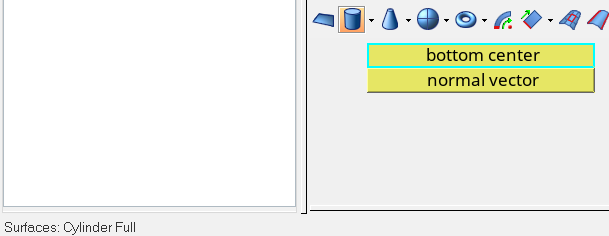
図 1. Surfacesパネル、Cylinder Fullサブパネル. パネルおよびサブパネル名はステータスバーに表示されます。
パネルにいる際には、パネルタイトルとサブパネルタイトルが表示されます。
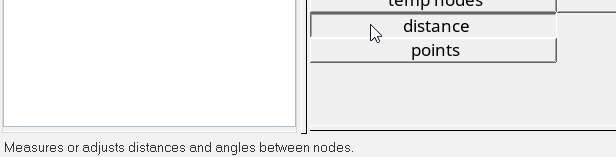
図 2. Distanceパネル. Distanceパネルの説明は、ステータスバーに表示されます。
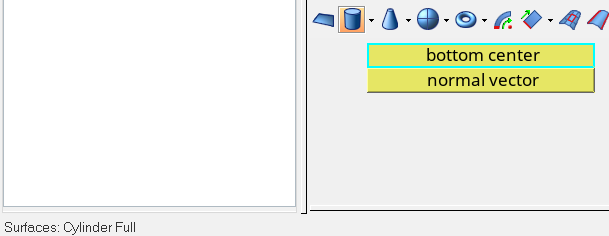
図 1. Surfacesパネル、Cylinder Fullサブパネル. パネルおよびサブパネル名はステータスバーに表示されます。
ヒント: パネルボタンをマウスの左ボタンで押したままにすると、そのパネルの簡単な説明が表示されます。
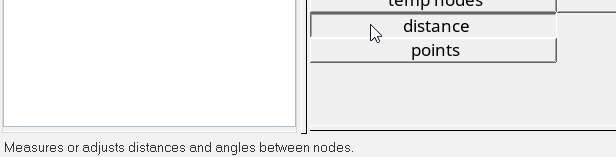
図 2. Distanceパネル. Distanceパネルの説明は、ステータスバーに表示されます。
エラーメッセージや、ステータスの更新、完了した操作といった様々なメッセージも表示され、タイトルとステータス情報を一時的に無効にします。
メッセージは以下のように色分けされています。
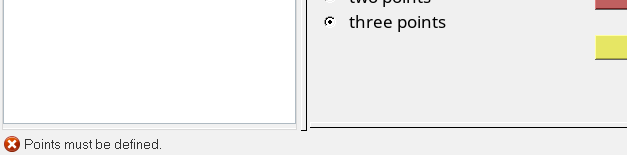
図 3. エラーメッセージ
- 赤色
- エラーメッセージ
- 緑色/灰色
- ステータスのアップデート、完了した操作などの各種メッセージ。これらのメッセージは、HyperMeshクラシックダークメニューカラーの使用時には緑色で、Windowsライトメニューカラーの使用時には灰色で表示されます。
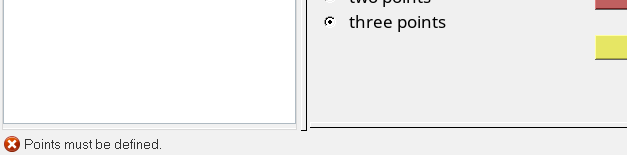
図 3. エラーメッセージ
ステータスバーからメッセージを消去するには、マウスボタンをクリックします。
現在のコレクター
ステータスバーの右側には、現在のインクルードファイル、コンポーネントおよび荷重コレクターが表示されます。

図 4. 現在のコレクター
ヒント: ステータスバー上の対応するボックス内でコレクターの名前をクリックし、使用可能なコレクターがリストされた適切なパネルを開くことで、アクティブなコレクターを素早く変更できます。

図 4. 現在のコレクター